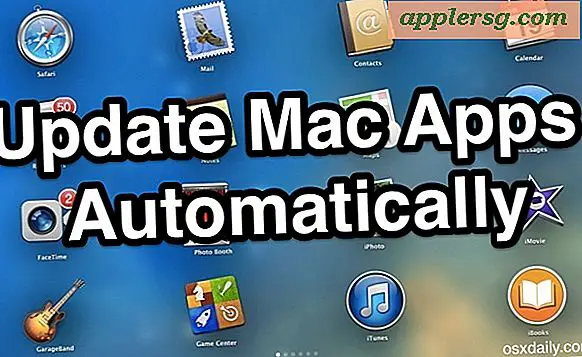Cara AirPlay Video dari QuickTime Player di Mac OS X

Anda dapat AirPlay video langsung dari pemutar film QuickTime di Mac OS X dengan versi terbaru. Ini memudahkan untuk mengirim video yang diputar di Mac ke Apple TV melalui protokol AirPlay nirkabel, mirip dengan cara kerjanya untuk memutar video dari iOS. Dan karena AirPlay juga didukung oleh aplikasi pihak ketiga dan pemutar media seperti Kodi (XBMC), Anda tidak harus memiliki Apple TV untuk menggunakan fitur ini, selama komputer atau pusat media lain menjalankan penerima AirPlay yang kompatibel, ia dapat terima video AirPlay dari QuickTime.
Mengalirkan Video AirPlay dari QuickTime Player ke penerima AirPlay bekerja dengan video apa pun yang dapat dibuka di aplikasi, meskipun itu membutuhkan OS X El Capitan 10.11 atau yang lebih baru untuk memiliki fitur tersebut.
Menggunakan AirPlay Video dari QuickTime Player di Mac
- Buka film atau video yang Anda ingin AirPlay ke perangkat lain di Mac dalam QuickTime Player
- Arahkan kursor mouse ke atas video untuk membuka tombol pemutar seperti biasa, lalu klik ikon AirPlay (terlihat seperti persegi dengan panah di bagian bawah yang mengarah ke atas, seperti TV)
- Pilih perangkat tujuan AirPlay dari daftar yang Anda inginkan untuk AirPlay video, mungkin perlu beberapa saat untuk mengisi daftar dalam hal ini Anda akan melihat pesan "mencari perangkat ..." hingga muncul dalam jangkauan
- Putar video seperti biasa dari Mac, itu akan muncul di Apple TV tujuan


Ini adalah fitur hebat untuk memutar video di layar yang lebih besar, entah itu untuk presentasi, menampilkan sesuatu, atau menonton film dari Mac Anda.
Ini berfungsi baik dengan streaming video ke Apple TV, tetapi jika Anda tidak memilikinya, Anda tidak beruntung.
Tidak ada Apple TV? Coba Penerima AirPlay Perangkat Lunak Bebas seperti Kodi
Jika Anda tidak memiliki Apple TV untuk digunakan sebagai penerima dan Anda ingin mencobanya sendiri, Anda dapat mengunduh perangkat lunak penerima gratis seperti Kodi TV (sebelumnya XBMC) ke Mac atau PC lain secara gratis, dan selama Anda aktifkan dukungan AirPlay di aplikasi ini dapat mengambil video atau audio dari perangkat Mac atau iOS menggunakan protokol AirPlay. Ya itu berarti Anda dapat melakukan streaming video dari Mac Anda ke PC Windows di tempat lain di rumah Anda jika Anda menginginkannya.
Menyesuaikan Kodi TV untuk menerima video AirPlay itu mudah, buka aplikasi dan arahkan ke "Pengaturan" lalu ke Layanan, dan pilih untuk mengaktifkan "Aktifkan Dukungan Airplay" (Anda dapat mengatur kata sandi jika Anda mau).

Setelah Kodi TV dikonfigurasi untuk menerima AirPlay, selama dua Mac (atau Mac, Windows, dll) berada di jaringan yang sama, Anda akan dapat menemukan pemutar Kodi sebagai receiver untuk AirPlay dari QuickTime atau iOS alat.
Tentu saja ini hanya streaming video yang Anda lihat dan mainkan di QuickTime, membuatnya berbeda dari AirPlay Mirroring, yang secara harfiah mengirimkan seluruh layar Mac dan apa pun yang ada di dalamnya ke tujuan AirPlay, secara efektif memperluas tampilan Mac ke yang lain layar. AirPlay Mirroring juga tersedia di iOS dan bekerja hampir sama, dan AirPlay Mirroring juga dapat digunakan dengan aplikasi pemutar TV Kodi yang disebutkan di atas atau Apple TV juga.